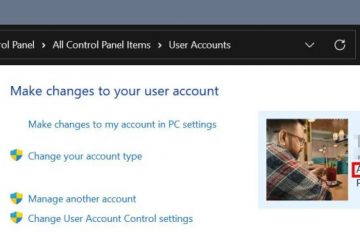Cómo cargar una fuente en Canva
Enlaces de dispositivos
Cuando se trata de diseñar, las fuentes pueden cambiar las reglas del juego. Canva es consciente de eso y ofrece una variedad de fuentes predeterminadas. Sin embargo, las fuentes disponibles en Canva no son extensas. Entonces, ¿qué pasa si quieres una fuente que no está disponible? Afortunadamente, nunca tendrás que volver a preocuparte por el diseño porque Canva permite a los usuarios enviar sus propias fuentes. Este artículo lo guiará a través de la carga de una fuente a Canva desde diferentes dispositivos.
Cómo cargar fuentes a Canva desde una PC
Antes de que pueda cargar una fuente, vale la pena mencionar algunas cosas. Las cuentas Canva Pro, Canva Education, Canva Enterprise y Canva para organizaciones sin fines de lucro pueden cargar fuentes. Los usuarios de la versión gratuita de Canva están limitados a las fuentes disponibles en la aplicación.

Actualmente, cuesta $12,99 al mes o $9,99 al año para pasar de la versión gratuita de Canva a la versión Pro. También está disponible una versión de prueba gratuita de 30 días de la cuenta Pro de Canva para cualquier persona que no esté segura de comprarla.
Para agregar fuentes a Canva, es necesario tener el permiso adecuado para hacerlo. En otras palabras, tiene la opción de utilizar fuentes disponibles gratuitamente o con licencia comercial. Además, Canva limita las fuentes agregadas a 100 por cuenta.
Si tiene una cuenta que admite cargar una fuente, primero debe obtener la fuente que desea en su PC. Puede hacerlo descargando fuentes. Así es como se hace:
Google Fonts
Google Fonts es una excelente opción para obtener fuentes para sus diseños de Canva.
Vaya a Google Fonts sitio web. Para acotar la búsqueda, utilice las categorías y opciones que aparecen al abrir el sitio.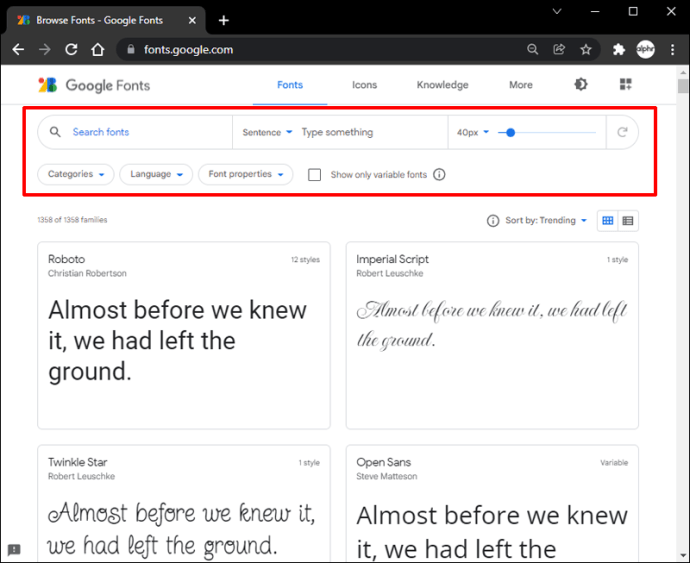 A aparecerá un pequeño cuadro negro en la parte inferior de la pantalla que dice”1 familia seleccionada”una vez que elijas una fuente.
A aparecerá un pequeño cuadro negro en la parte inferior de la pantalla que dice”1 familia seleccionada”una vez que elijas una fuente.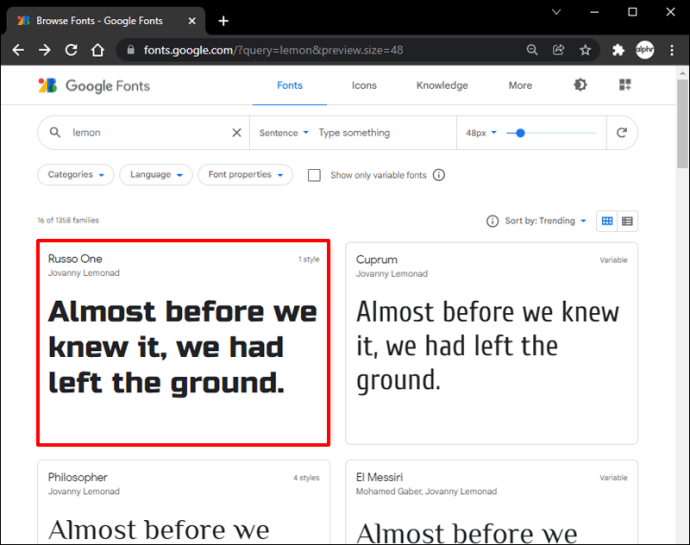 Haga clic en el botón de descarga.
Haga clic en el botón de descarga.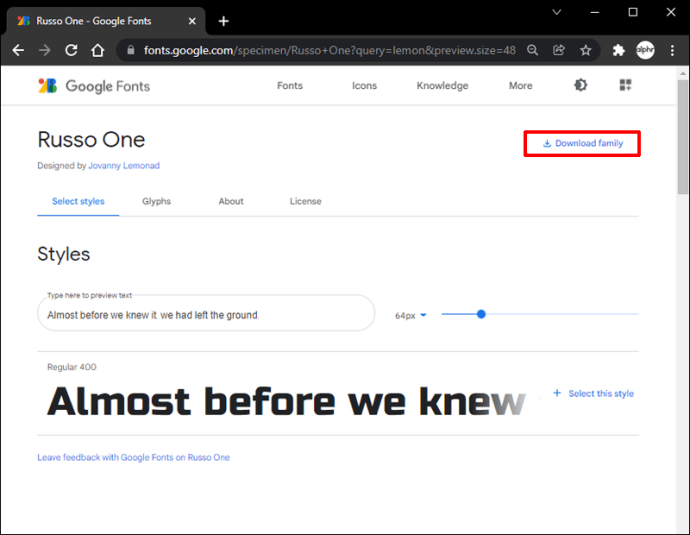 Tu fuente se descargará en formato Zip. Solo tendrás que descomprimirla antes de subir la fuente a Canva.
Tu fuente se descargará en formato Zip. Solo tendrás que descomprimirla antes de subir la fuente a Canva.
Creative Market
Creative Market también es un gran fuente para obtener las fuentes deseadas. También es muy sencillo descargar las fuentes que desee.
Vaya al sitio web de Creative Market.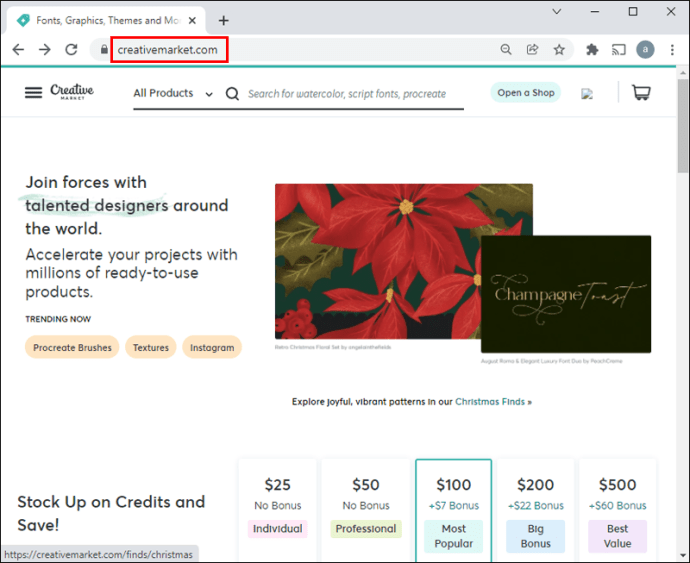 Inicie sesión o cree una cuenta.
Inicie sesión o cree una cuenta.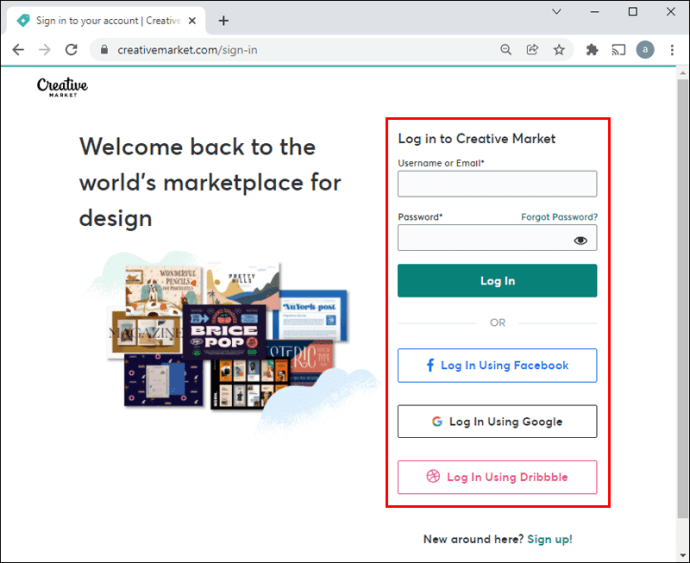 Seleccione una fuente.
Seleccione una fuente.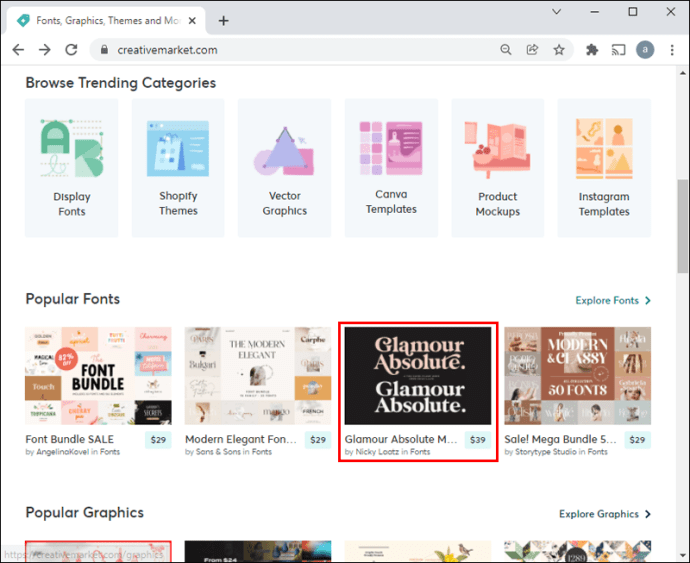 Haga clic en el botón de descarga.
Haga clic en el botón de descarga.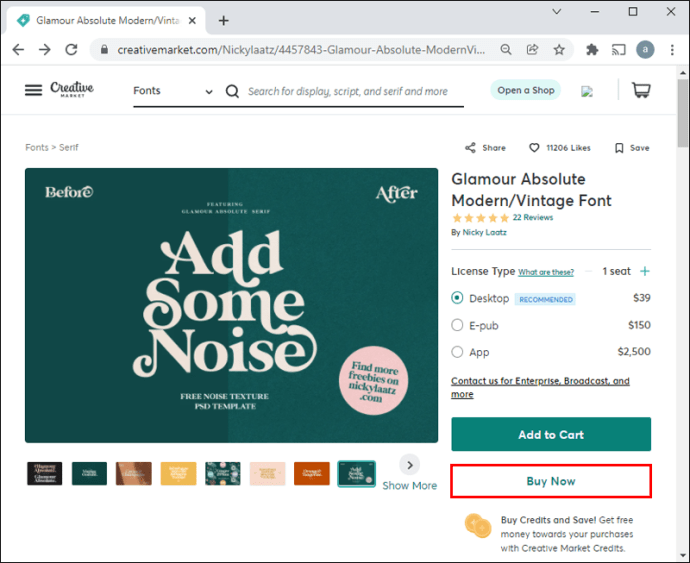
Ahora que tiene la cuenta de Canva necesaria y la fuente que desea, es hora de subirla a Canva. Sigue estos pasos:
Abre Canva. Elige”Marca”en la barra lateral de la página de inicio. Para los usuarios de Canva para empresas, haz clic en el nombre de tu empresa en la barra lateral y luego elige primero la opción”Kits de marca”. Seleccione qué kit de marca desea personalizar si tiene varios kits.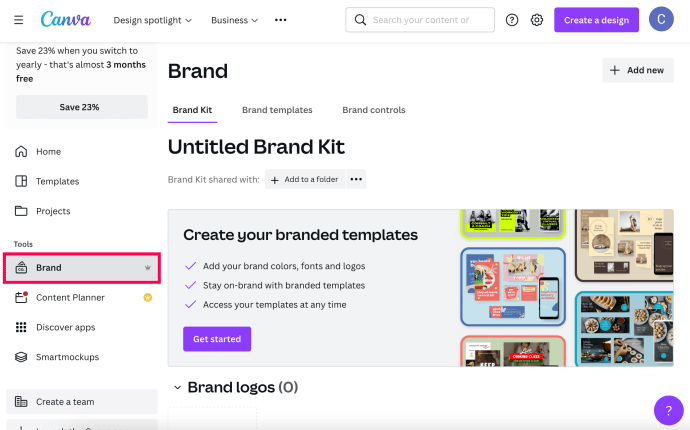 Haga clic en”Cargar una fuente”en”Fuentes de marca”. Canva acepta los formatos de archivo OTF, TTF y WOFF.
Haga clic en”Cargar una fuente”en”Fuentes de marca”. Canva acepta los formatos de archivo OTF, TTF y WOFF.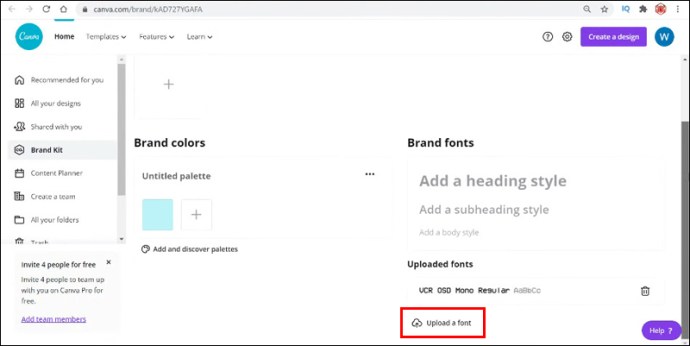 Seleccione la fuente para cargar y presione el botón”Abrir”. Recuerde cargar solo fuentes para las que tenga permiso de uso.
Seleccione la fuente para cargar y presione el botón”Abrir”. Recuerde cargar solo fuentes para las que tenga permiso de uso.
Se le preguntará si tiene las licencias o los permisos necesarios para usar la fuente. Para confirmar que los tiene, haga clic en”Sí, subir”.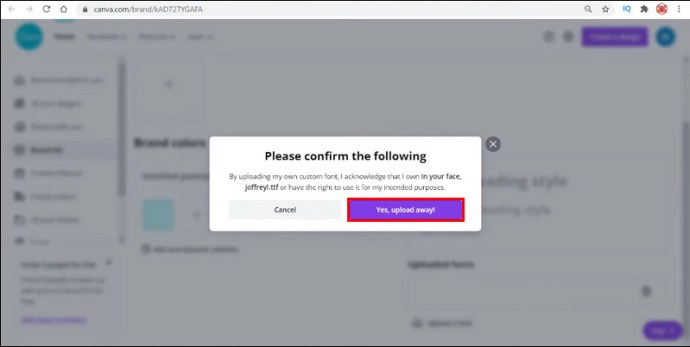 Espere a que se cargue completo. Un aviso emergente indicará si tuvo éxito o no.
Espere a que se cargue completo. Un aviso emergente indicará si tuvo éxito o no.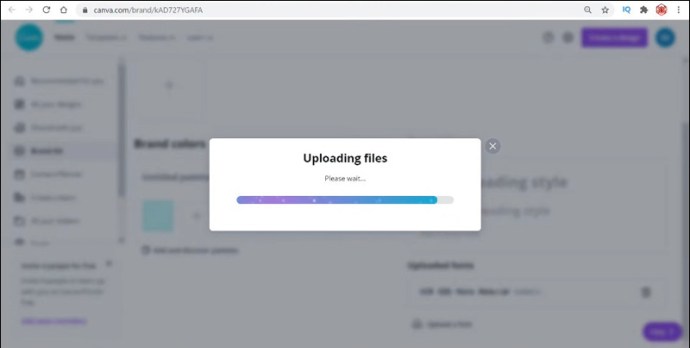
Las fuentes cargadas estarán en la parte superior de la lista de fuentes cuando agregue texto a su diseño.
Cómo cargar fuentes a Canva desde un dispositivo móvil
Aunque la aplicación móvil de Canva tiene muchas opciones, aún no es posible cargar fuentes a través de la aplicación. Sin embargo, aún puede cargar a la aplicación accediendo a Canva a través de su navegador web en su teléfono. Por ahora, esta es la única opción. Los pasos son similares a cargar una fuente a Canva desde una PC:
Ejecute Canva en su navegador web.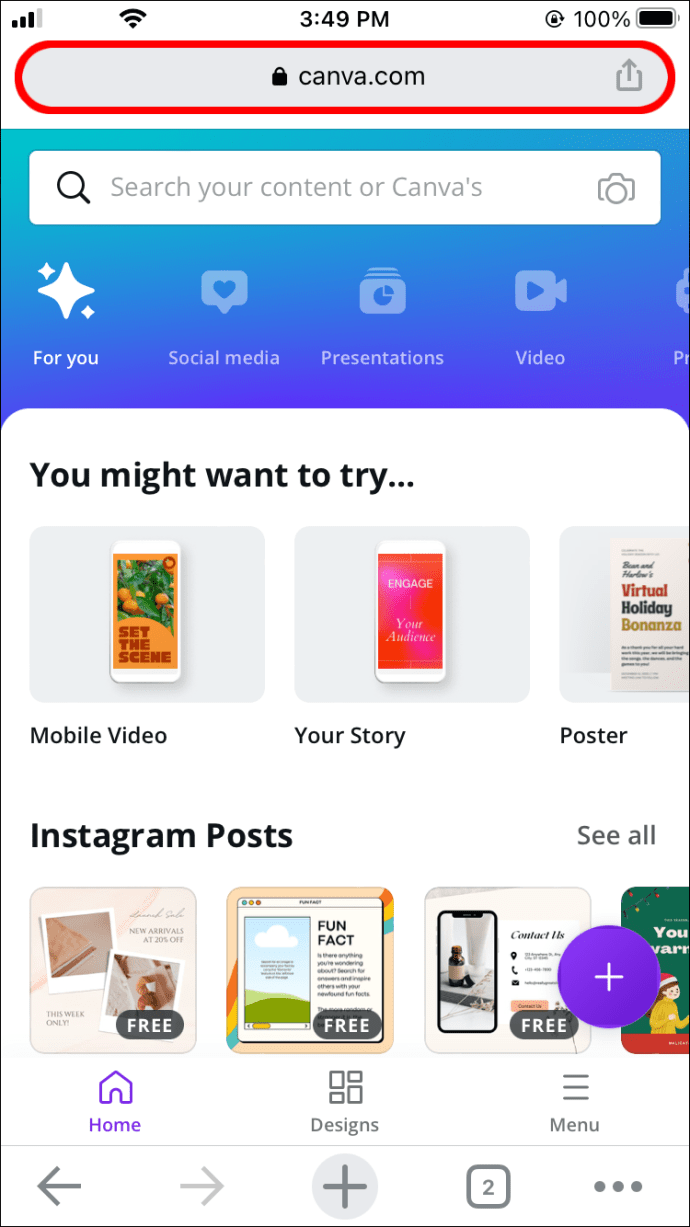 Seleccione”Brand Kit”en la barra lateral de la página de inicio. Para clientes de Canva for Enterprise, haga clic en el nombre de su empresa en la barra lateral, luego seleccione”Kits de marca”. Si tiene varios kits de marca, elija cuál desea personalizar.
Seleccione”Brand Kit”en la barra lateral de la página de inicio. Para clientes de Canva for Enterprise, haga clic en el nombre de su empresa en la barra lateral, luego seleccione”Kits de marca”. Si tiene varios kits de marca, elija cuál desea personalizar.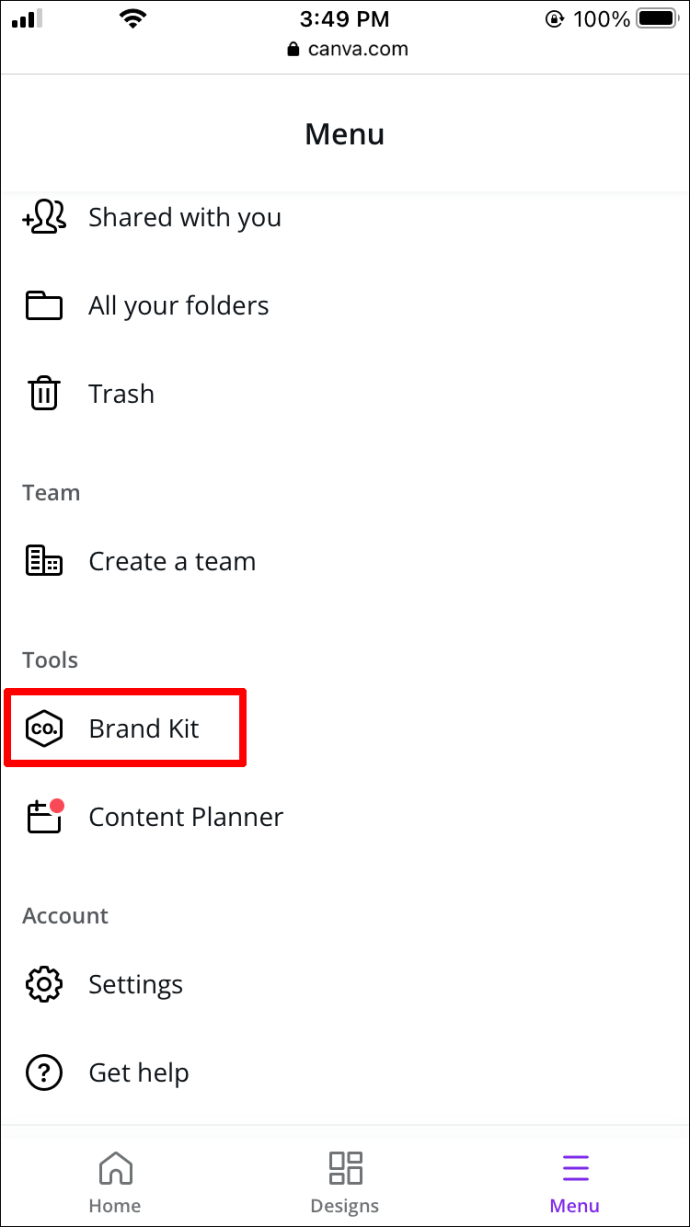 En”Fuentes de marca”, haga clic en”Cargar una fuente”.
En”Fuentes de marca”, haga clic en”Cargar una fuente”.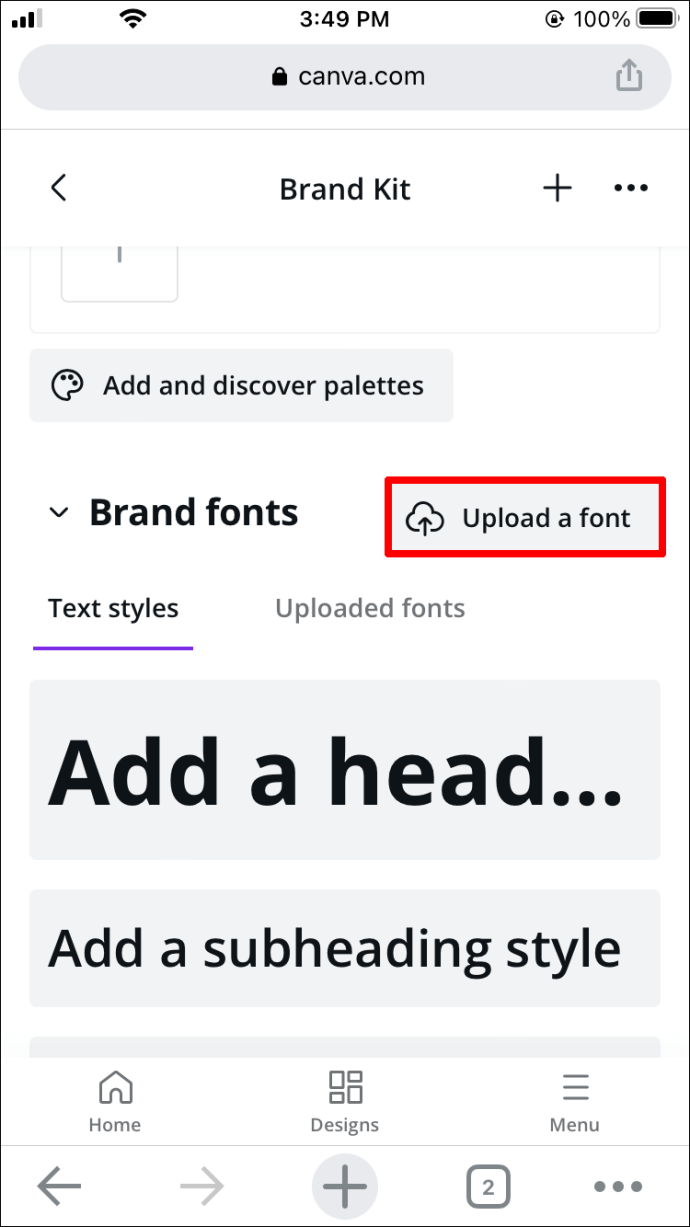 Elija la fuente para cargar y haz clic en la opción”Abrir”.
Elija la fuente para cargar y haz clic en la opción”Abrir”. Se le pedirá que confirme que tiene las licencias o los permisos correspondientes para usar la fuente. Haga clic en”Sí, cargar”. para indicar que tienes.
Se le pedirá que confirme que tiene las licencias o los permisos correspondientes para usar la fuente. Haga clic en”Sí, cargar”. para indicar que tienes.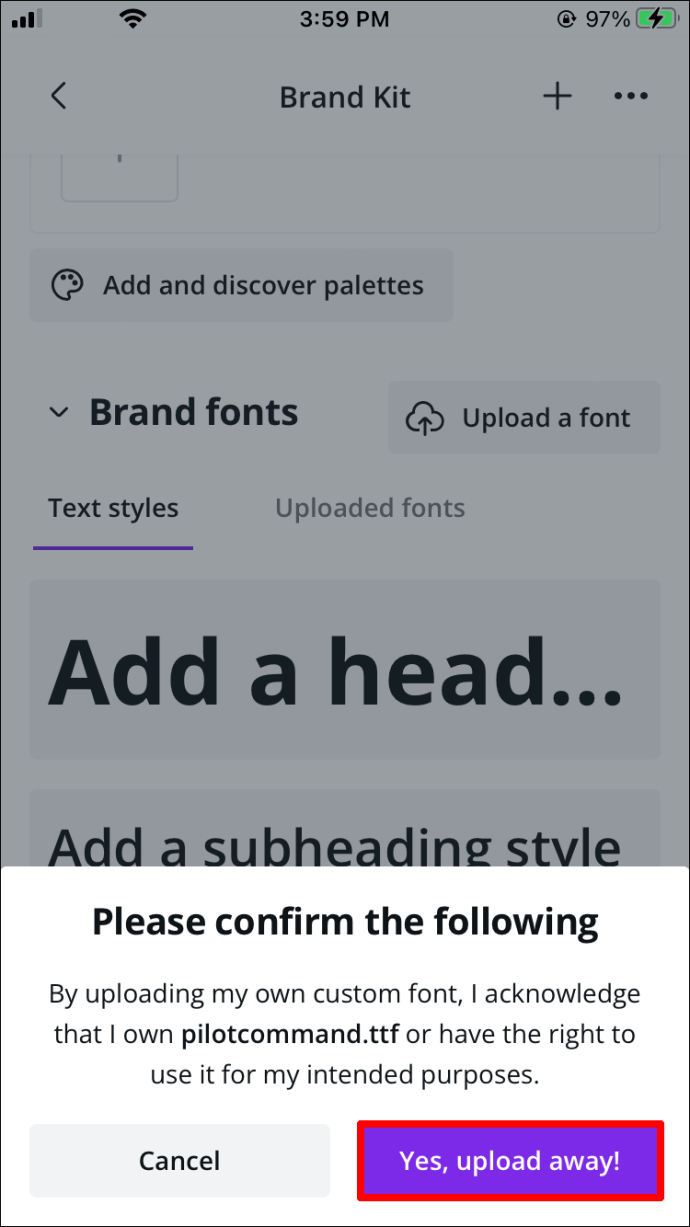 Espere a que finalice la carga. Si tiene éxito, aparecerá un mensaje emergente.
Espere a que finalice la carga. Si tiene éxito, aparecerá un mensaje emergente.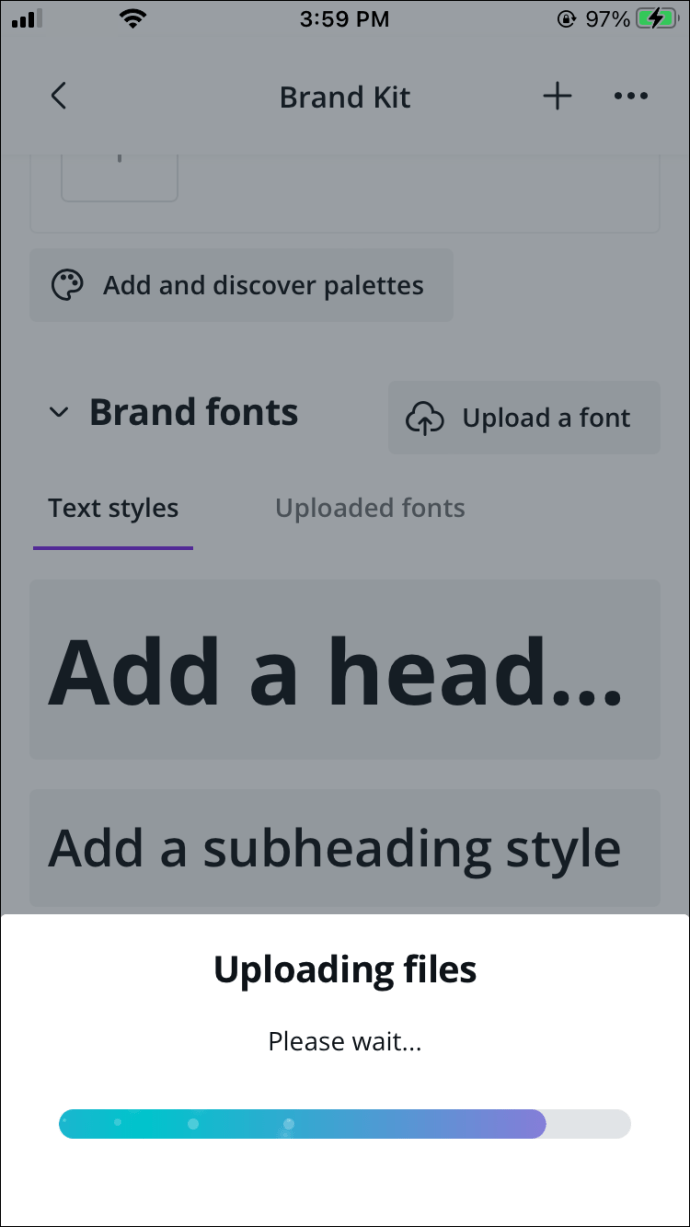
Cuando se trata de obtener una fuente en su dispositivo móvil, hay varias maneras de hacerlo. Puede descargar una fuente a su PC como se describe anteriormente y luego transferir el archivo a su dispositivo móvil. Esto se puede hacer mediante Wi-Fi, Bluetooth o un cable USB.
Otra opción es ir a Google Play Store y descargar una aplicación con fuentes. Solo tenga en cuenta los requisitos de la fuente. Alternativamente, puede acceder a Google Fonts o Creative Market desde su navegador web en su dispositivo móvil.
Cómo cargar fuentes a Canva desde un iPad
Existen las mismas restricciones para los usuarios de iPad que para usuarios móviles. Deberá iniciar sesión en Canva desde el navegador web para cargar una fuente. Los pasos son similares a cargar una fuente desde un dispositivo móvil.
Abre Canva en tu navegador.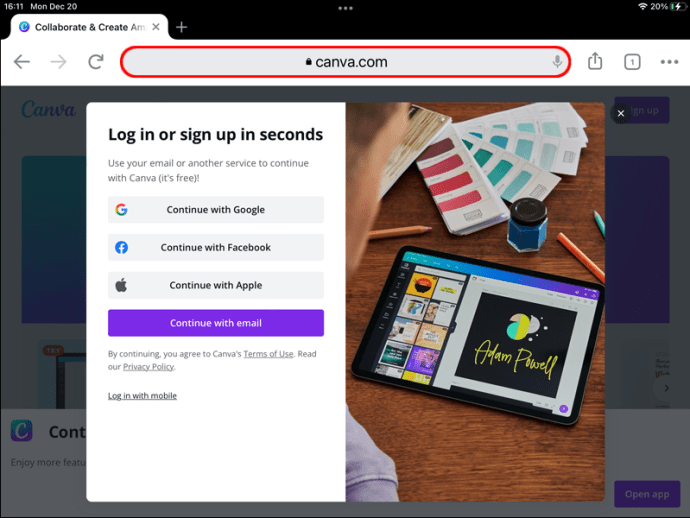 En la barra lateral de la página de inicio, seleccione”Brand Kit”. Haga clic en el nombre de su empresa en la barra lateral , luego elija”Kits de marca”para los clientes de Canva for Enterprise. Elige cuál de tus Brand Kits quieres personalizar si tienes más de uno.
En la barra lateral de la página de inicio, seleccione”Brand Kit”. Haga clic en el nombre de su empresa en la barra lateral , luego elija”Kits de marca”para los clientes de Canva for Enterprise. Elige cuál de tus Brand Kits quieres personalizar si tienes más de uno.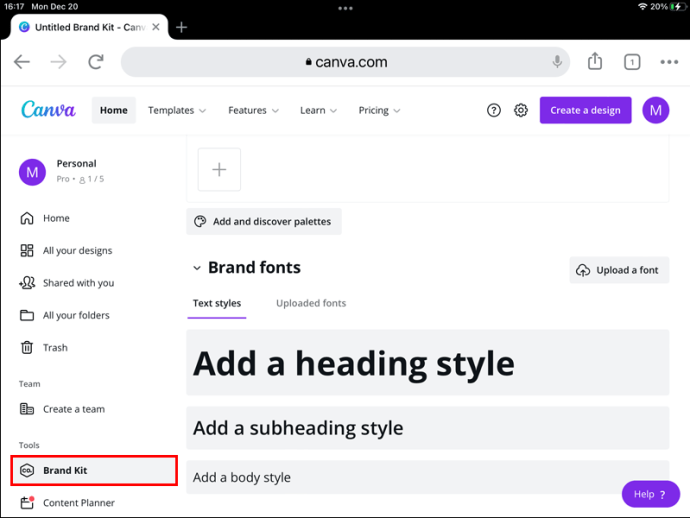 Haga clic en”Cargar una fuente”en”Fuentes de marca”.
Haga clic en”Cargar una fuente”en”Fuentes de marca”.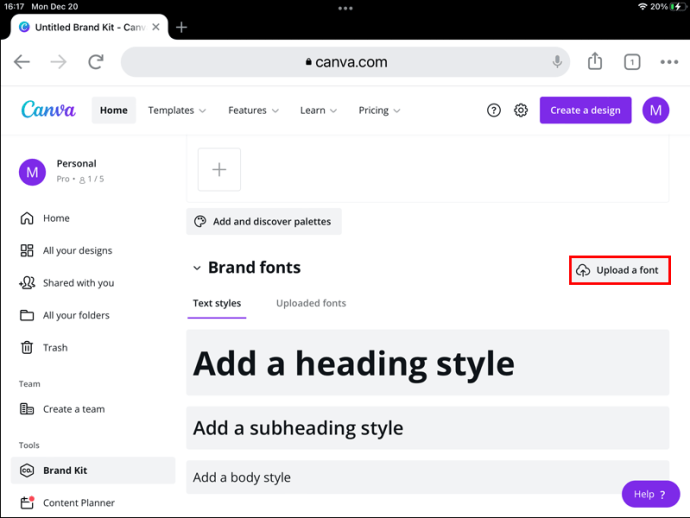 Seleccione la fuente para cargar y presiona el botón”Abrir”.
Seleccione la fuente para cargar y presiona el botón”Abrir”.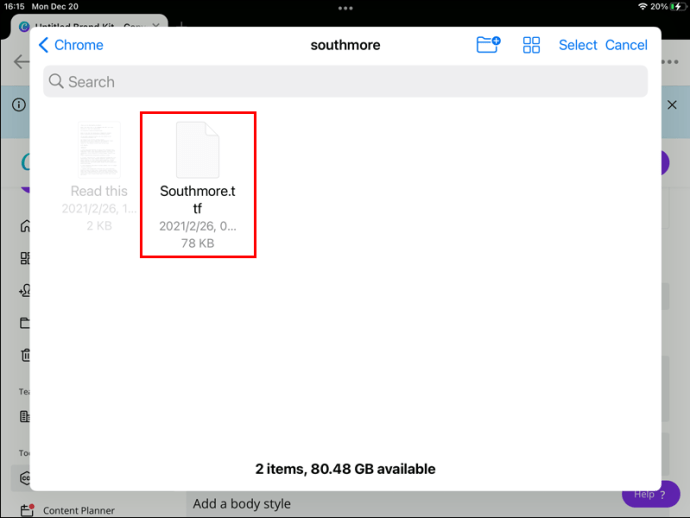 Se le pedirá que confirme que tiene las licencias o los permisos necesarios para usar la fuente. Para demostrar que los tiene, haga clic en “¡Sí, cargar!”
Se le pedirá que confirme que tiene las licencias o los permisos necesarios para usar la fuente. Para demostrar que los tiene, haga clic en “¡Sí, cargar!”
Espere a que se complete la carga. Un aviso emergente mostrará si tuvo éxito.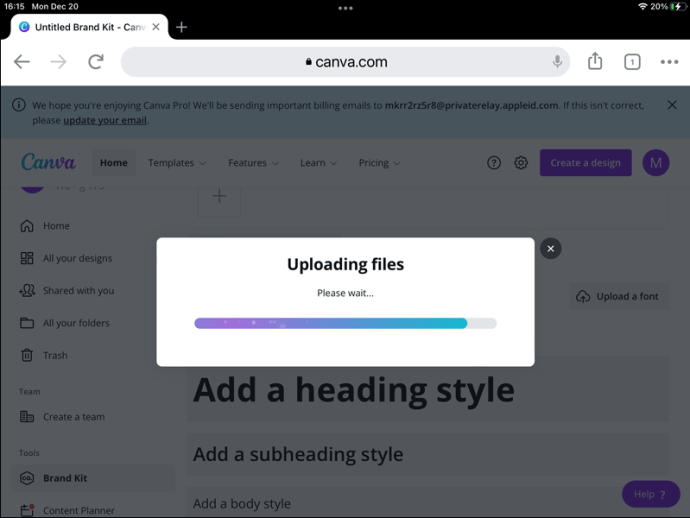
Preguntas frecuentes adicionales
Estas son las respuestas a más preguntas que puedas tener sobre Canva.
¿Por qué no puedo cargar mi fuente en Canva?
Puede haber varias razones por las que su fuente no se carga o causa problemas cuando se utiliza. Primero, verifique si su fuente está en formato OTF, TTF o WOFF. No se admiten otros formatos. Además, la fuente debe tener licencia para incrustarse. Comuníquese con la fuente de la fuente si no está seguro o si necesita obtener la licencia o la versión del archivo correspondiente.
Si su archivo y permisos se verifican, es posible que el archivo sea ilegible o esté dañado. En su lugar, busque una copia nueva de la fuente y cárguela. También existe la posibilidad de que la fuente sea incompatible con Canva. Una fuente puede cargarse correctamente y producir problemas cuando se utiliza en un diseño. Los errores pueden aparecer como letras que faltan o la fuente aparece diferente cuando se descarga. Encuentre una fuente alternativa para cargar para resolver esto.
¿Necesito una Membresía Pro para cargar fuentes en Canva?
Sí. Canva ofrece muchas funciones para los usuarios que no están listos para pagar la membresía Pro. Pero necesitará una membresía Pro para cargar sus propias fuentes.
Si no está listo para comprar una suscripción, Canva ofrece muchas fuentes gratuitas.
Use las fuentes que desee
Ahora no tienes que limitar tus opciones de texto cuando usas Canva. Si está utilizando una cuenta gratuita y no está seguro de actualizar, aproveche la prueba de 30 días. Después de 30 días, puede decidir si continúa y paga una cuenta premium. Las fuentes que haya agregado en los 30 días seguirán estando allí para que las use con la cuenta premium.
¿Cuál es su fuente favorita? ¿Crees que Canva tiene suficiente fuente para elegir? ¡Háganos saber en la sección de comentarios a continuación!
Descargo de responsabilidad: algunas páginas de este sitio pueden incluir un enlace de afiliado. Esto no afecta nuestro editorial de ninguna manera.